CentOS7.9部署Nginx
简介
本章节主要讲的是在Linux系统CentOS7.9上去完成Nginx Web服务安装部署
步骤
1.配置 Nginx 源
2.yum 安装 Nginx
3.启动 Nginx
4.浏览默认站点
实施
1.配置 Nginx 源
// 执行如下命令 rpm -ivh http://nginx.org/packages/centos/7/noarch/RPMS/nginx-release-centos-7-0.el7.ngx.noarch.rpm // 运行如下 [root@localhost ~]# rpm -ivh http://nginx.org/packages/centos/7/noarch/RPMS/nginx-release-centos-7-0.el7.ngx.noarch.rpm Retrieving http://nginx.org/packages/centos/7/noarch/RPMS/nginx-release-centos-7-0.el7.ngx.noarch.rpm warning: /var/tmp/rpm-tmp.G6IXR0: Header V4 RSA/SHA1 Signature, key ID 7bd9bf62: NOKEY Preparing... ################################# [100%] Updating / installing... 1:nginx-release-centos-7-0.el7.ngx ################################# [100%]
出现如上所示,则配置成功,也可以在/etc/yum.repos.d/ 下看到多了一个nginx.repo文件
[root@localhost ~]# cd /etc/yum.repos.d/ [root@localhost yum.repos.d]# ls CentOS-Base.repo CentOS-Media.repo docker-ce.repo CentOS-CR.repo CentOS-Sources.repo nginx.repo CentOS-Debuginfo.repo CentOS-Vault.repo CentOS-fasttrack.repo CentOS-x86_64-kernel.repo
2.yum 安装 Nginx
yum install -y nginx
3.启动 Nginx
// 输入如下命令,没有报错,则启动成功 nginx
4.浏览默认站点
浏览器访问, IP:80
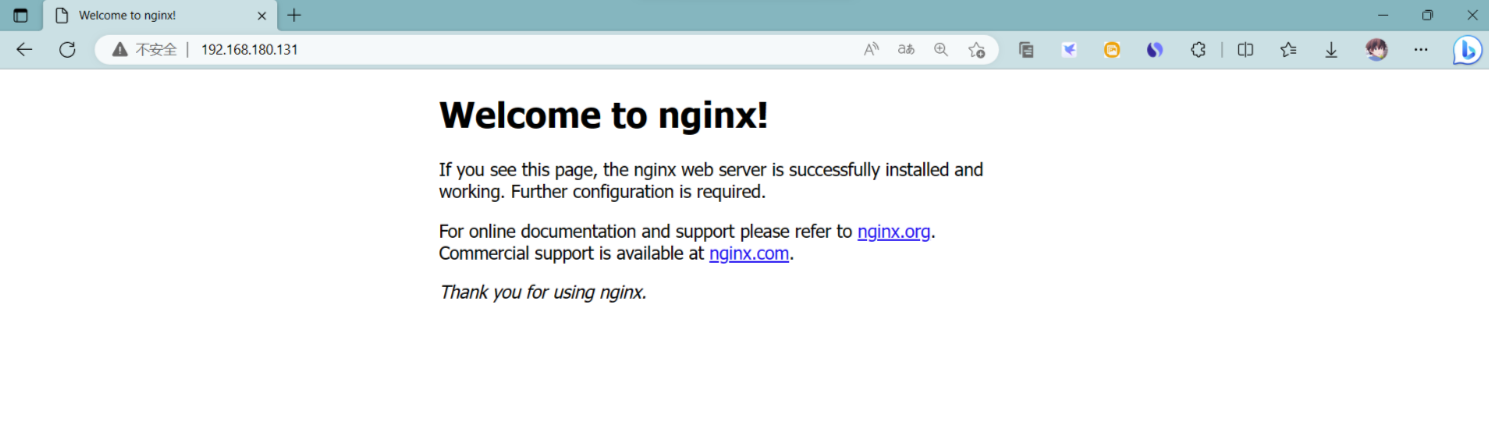
到此 Nginx 部署成功
希望大家能一起加入到NCF的社区当中来,一起为中国之崛起Coding
QQ:365845726



